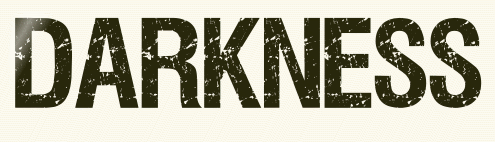 |

Deze tutorial is auteursrechtelijk beschermd door Le Monde de Bea, alle rechten voorbehouden.
Elke verspreiding, zonder voorafgaande schriftelijke toestemming is geheel verboden.
Elke gelijkenis met een andere tutorial is puur toeval.
Deze les is geschreven in PaintShop Pro 2019 op 22-10-2022.
Ik heb de persoonlijke toestemming van Beatrice om haar lessen te vertalen uit het Frans.
Wil je deze vertaling linken, dan moet je Beatrice daarvoor persoonlijk toestemming om vragen !!!
Ik ben alleen maar de vertaler, de auteursrechten liggen volledig bij Beatrice.
Merci beaucoup Beatrice que je pouvez traduire vos tutorièls en Néerlandais
Claudia.
Materialen :
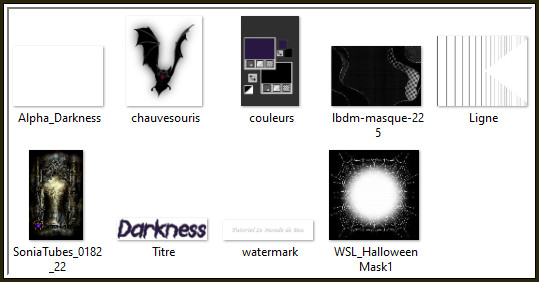
Het Masker "lbdm-masque-225" wordt geopend in PSP.
Steek het Masker "WSL_HalloweenMask1" steek je in de juiste map van jouw PSP versie : Corel_07/Maskers.
Voor deze les dien je zelf een personage tube te zoeken en je kleuren hierop aan te passen.
Filters :
Eye Candy 5 : Impact - Glass.
MuRa's Meister - Perspective Tiling en Copies.
Kleurenpallet :
Dit zijn de originele kleuren uit de les
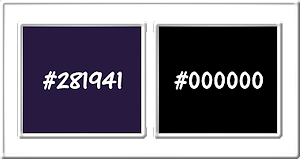
1ste kleur = #281941
2de kleur = #000000
Dit zijn mijn gebruikte kleuren :
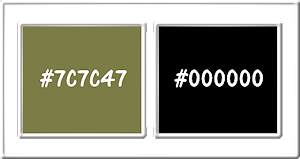
Wanneer je met eigen kleuren werkt speel dan met de mengmodus en/of dekking naar eigen inzicht.
Klik op onderstaande banner om naar de originele les te gaan :
![]()
1.
Open jouw zelfgekozen tube en neem hieruit 2 kleuren.
Zet de tube opzij voor later gebruik.
Een donkere Voorgrondkleur en de kleur Zwart als Achtergrondkleur.
Zorg ervoor dat je Voorgrondkleur niet te licht en niet te donker is.
![]()
2.
Open uit de materialen het bestand "Alpha_Darkness".
Dit is geen leeg bestand. De selecties zitten in het alfakanaal.
Venster - Dupliceren (of gebruik de sneltoetsen SHIFT + D).
Sluit het originele bestand, we werken verder op het duplicaat.
![]()
3.
Vul het bestand met de 2de kleur (= Achtergrondkleur).
Lagen - Nieuwe rasterlaag.
![]()
4.
Activeer jouw zelfgekozen personage tube.
Bewerken - Kopiëren.
Zet de tube opzij voor later gebruik.
Ga terug naar je werkje.
Bewerken - Plakken in selectie.
Selecties - Niets selecteren.
![]()
5.
Aanpassen - Vervagen - Radiaal vervagen :
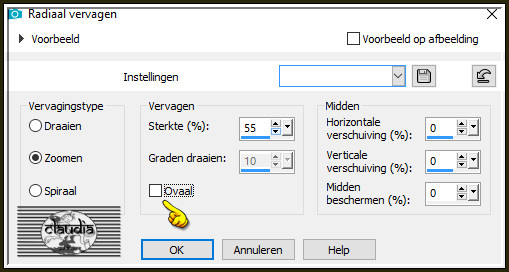
Effecten - Randeffecten - Sterker Accentueren.
Lagen - Samenvoegen - Zichtbare lagen samenvoegen.
![]()
6.
Lagen - Nieuwe rasterlaag.
Selecties - Selectie laden/opslaan - Selectie laden uit alfakanaal : Sélection #1
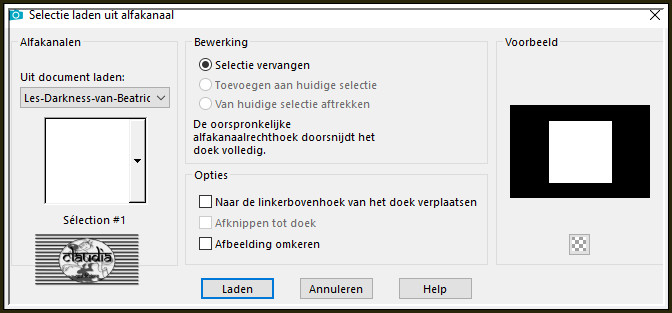
Vul de selectie met de 1ste kleur.
Lagen - Masker laden/opslaan - Masker laden vanaf schijf : WSL_HalloweenMask1
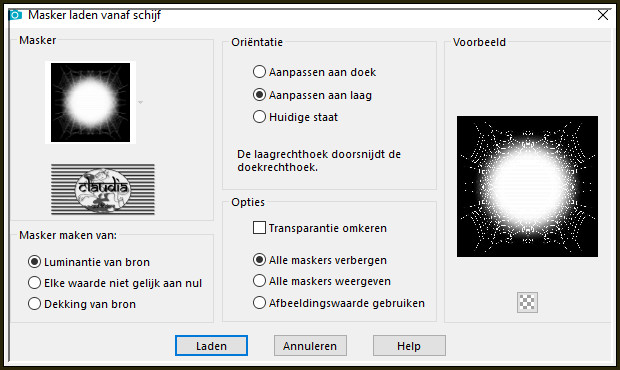
Selecties - Niets selecteren.
Lagen - Samenvoegen - Groep samenvoegen.
![]()
7.
Afbeelding - Formaat wijzigen : 125%, formaat van alle lagen wijzigen niet aangevinkt.
Aanpassen - Scherpte - Verscherpen.
Selecties - Selectie laden/opslaan - Selectie laden uit alfakanaal : Sélection #2
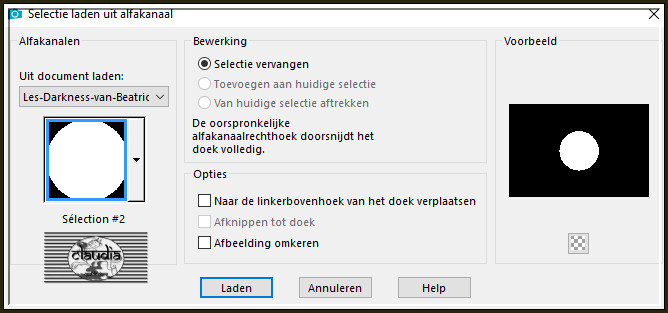
Lagen - Nieuwe rasterlaag.
Open uit de materialen de misted tube "SoniaTubes_0182_22".
Bewerken - Kopiëren.
Ga terug naar je werkje.
Bewerken - Plakken in selectie.
Afbeelding - Formaat wijzigen : 125%, formaat van alle lagen wijzigen niet aangevinkt.
Aanpassen - Scherpte - Verscherpen.
Selecties - Omkeren.
Druk 1 x op de Delete toets op het toetsenbord.
Selecties - Omkeren.
![]()
8.
Lagen - Eigenschappen : zet de Mengmodus van deze laag op Zacht licht.
Of neem een andere instelling naargelang gekozen kleuren.
Effecten - Insteekfilters - Alien Skin Eye Candy 5 : Impact - Glass :
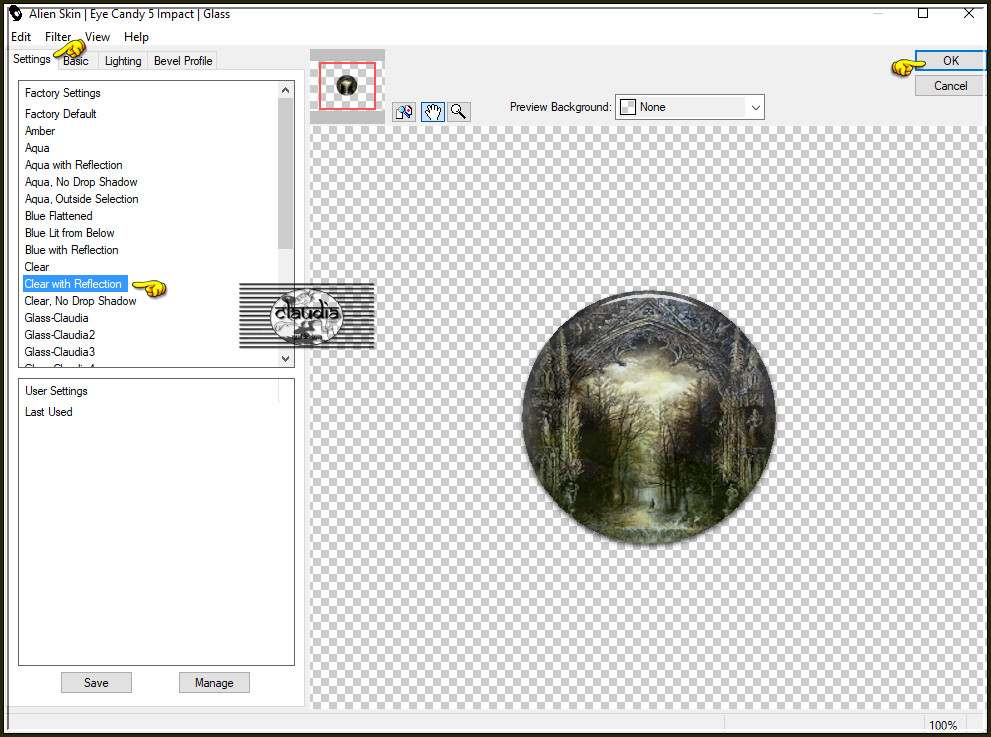
Selecties - Niets selecteren.
Lagen - Samenvoegen - Omlaag samenvoegen.
Aanpassen - Scherpte - Verscherpen.
Effecten - 3D-Effecten - Slagschaduw :
Verticaal = 1
Horizontaal = 1
Dekking = 50
Vervaging = 1
Kleur = Zwart (#000000)
![]()
9.
Activeer de onderste laag in het Lagenpallet (= Samengevoegd).
Lagen - Nieuwe rasterlaag.
Vul de laag met de 2de kleur.
Open uit de materialen het Masker "lbdm-masque-225" en minimaliseer het.
Ga terug naar je werkje.
Lagen - Nieuwe maskerlaag - Uit afbeelding :
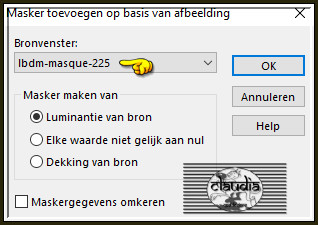
Lagen - Samenvoegen - Groep samenvoegen.
Effecten - Randeffecten - Accentueren.
Effecten - 3D-Effecten - Slagschaduw :
Verticaal = 0
Horizontaal = 0
Dekking = 75
Vervaging = 25
Kleur = 1ste kleur
![]()
10.
Activeer de onderste laag in het Lagenpallet (= Samengevoegd).
Lagen - Nieuwe rasterlaag.
Selecties - Selectie laden/opslaan - Selectie laden uit alfakanaal : Sélection #3
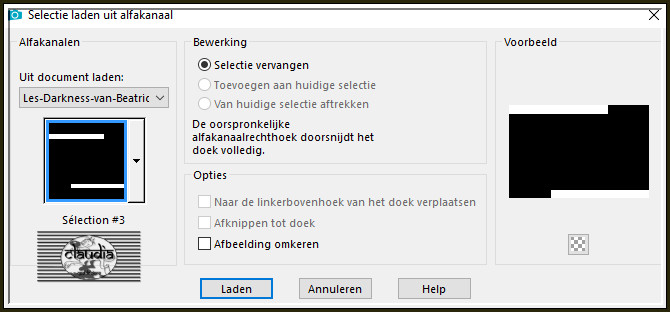
Vul de selectie met de 1ste kleur.
Lagen - Eigenschappen : zet de Mengmodus van deze laag op Bleken en de Dekking op 50%.
Selecties - Niets selecteren.
Effecten - Vervormingseffecten - Rimpeling :
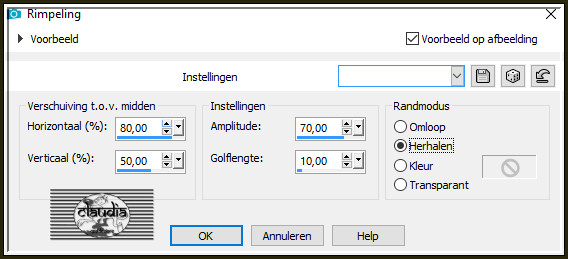
Effecten - Vervormingseffecten - Wind :
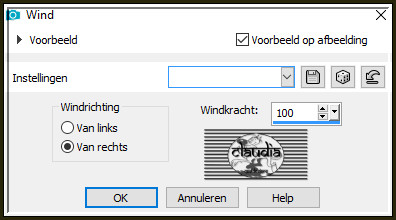
Effecten - Vervormingseffecten - Rimpeling : de instellingen staan goed.
![]()
11.
Activeer terug de onderste laag in het Lagenpallet (= Samengevoegd).
Open uit de materialen het element "Ligne".
Bewerken - Kopiëren.
Ga terug naar je werkje.
Bewerken - Plakken als nieuwe laag.
Het element staat gelijk goed.
Lagen - Eigenschappen : zet de Mengmodus van deze laag op Luminantie en de Dekking op 30%.
Effecten - Vervormingseffecten - Poolcoördinaten :
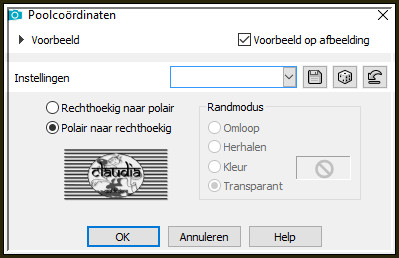
Aanpassen - Scherpte - Nog scherper.
Effecten - Randeffecten - Sterker Accentueren.
![]()
12.
Activeer de onderste laag in het Lagenpallet (= Samengevoegd).
Bewerken - Kopiëren Speciaal - Samengevoegd kopiëren.
Bewerken - Plakken als nieuwe laag.
Effecten - Insteekfilters - MuRa's Meister - Perspective Tiling : Crop BG Color = 2de kleur
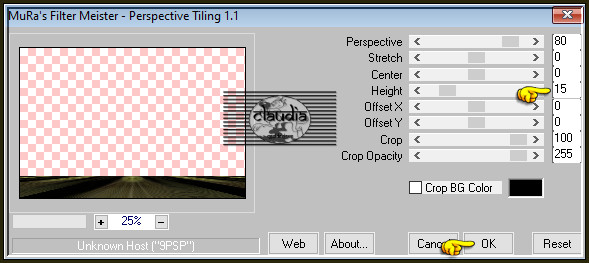
Effecten - 3D-Effecten - Slagschaduw :
Verticaal = 0
Horizontaal = 0
Dekking = 75
Vervaging = 25
Kleur = Zwart (#000000)
![]()
13.
Activeer de bovenste laag in het Lagenpallet (= Groep - Raster 1).
Activeer jouw opzij gezette personage tube.
Bewerken - Kopiëren.
Ga terug naar je werkje.
Bewerken - Plakken als nieuwe laag.
Wijzig het formaat van de tube indien nodig en verscherp het.
Plaats de tube links op je werkje :
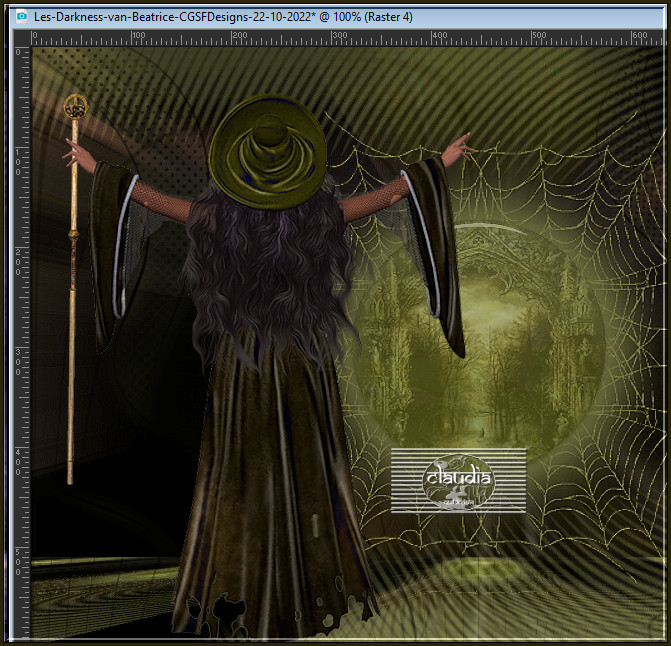
Lagen - Dupliceren.
Activeer de originele tube laag er net onder in het Lagenpallet (= Raster 4).
Aanpassen - Vervagen - Gaussiaanse vervaging : Bereik = 30.
Lagen - Eigenschappen : zet de Mengmodus van deze laag op Vermenigvuldigen.
![]()
14.
Activeer de bovenste laag in het Lagenpallet (= Kopie van Raster 4).
Bewerken - Kopiëren Speciaal - Samengevoegd kopiëren.
Bewerken - Plakken als nieuwe afbeelding !!!
Op dit duplicaat :
Afbeelding - Randen toevoegen : 20 px met de 2de kleur, Symmetrisch aangevinkt.
Afbeelding - Spiegelen - Horizontaal spiegelen.
Afbeelding - Formaat wijzigen : 20%, formaat van alle lagen wijzigen niet aangevinkt.
Aanpassen - Scherpte - Verscherpen.
Bewerken - Kopiëren !!!
![]()
15.
Ga terug naar je werkje.
Bewerken - Plakken als nieuwe laag.
Druk op de K toets op het toetsenbord om het raster te activeren en voer deze getallen in :
Positie X = 660,00 / Positie Y = 50,00

Druk op de M toets om het raster te deactiveren.
Of plaats het element rechts bovenaan zoals op het voorbeeld :
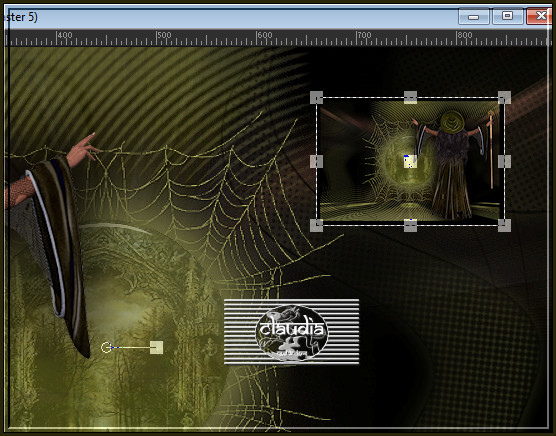
Effecten - 3D-Effecten - Slagschaduw :
Verticaal = 10
Horizontaal = 10
Dekking = 100
Vervaging = 100
Kleur = 1ste kleur
Effecten - Insteekfilters - MuRa's Meister - Copies : BG Color = 2de kleur
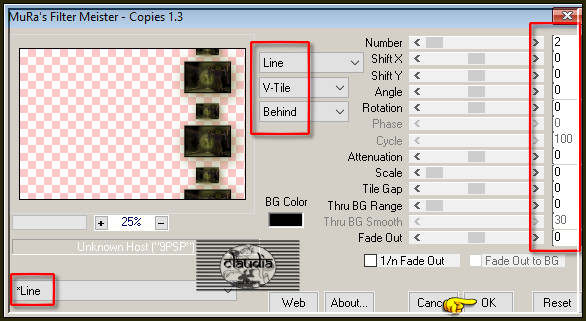
![]()
16.
Selecties - Selectie laden/opslaan - Selectie laden uit alfakanaal : Sélection #4
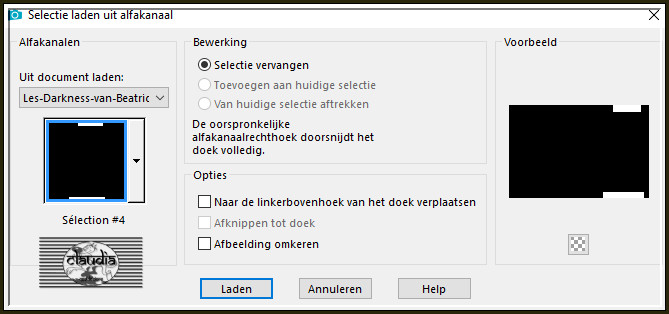
Druk 1 x op de Delete toets op het toetsenbord.
Selecties - Niets selecteren.
![]()
17.
Activeer de onderste laag in het Lagenpallet (= Samengevoegd).
Lagen - Nieuwe rasterlaag.
Selecties - Selectie laden/opslaan - Selectie laden uit alfakanaal : Sélection #5
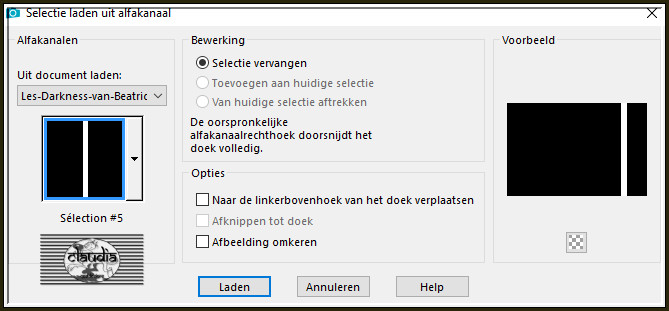
Vul de selectie met de 2de kleur.
Bij mijn werkje heb ik de 1ste kleur genomen omdat alleen de onderste en bovenste deel van lijn zichtbaar was.
Effecten - 3D-Effecten - Slagschaduw :
Verticaal = 1
Horizontaal = 1
Dekking = 50
Vervaging = 1
Kleur = Zwart (#000000)
Selecties - Niets selecteren.
![]()
18.
Afbeelding - Randen toevoegen : Symmetrisch aangevinkt
2 px met de 1ste kleur
2 px met de 2de kleur
2 px met de 1ste kleur
10 px met de 2de kleur
10 px met de 1ste kleur
25 px met de 2de kleur
5 px met de 1ste kleur
35 px met de 2de kleur
![]()
19.
Open uit de materialen het WordArt "Titre".
Kleur de tekst in als je met andere kleuren werkt of maak zelf een bijpassende tekst.
Bewerken - Kopiëren.
Ga terug naar je werkje.
Bewerken - Plakken als nieuwe laag.
Plaats de tekst rechts onderaan :
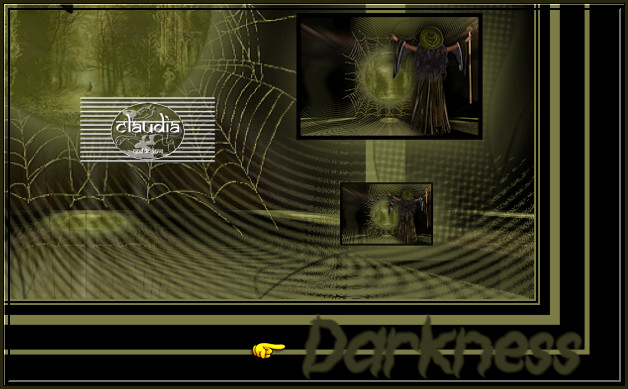
Open uit de materialen de tube "chauvesouris".
Bewerken - Kopiëren.
Ga terug naar je werkje.
Bewerken - Plakken als nieuwe laag.
Plaats de tube links bovenaan :
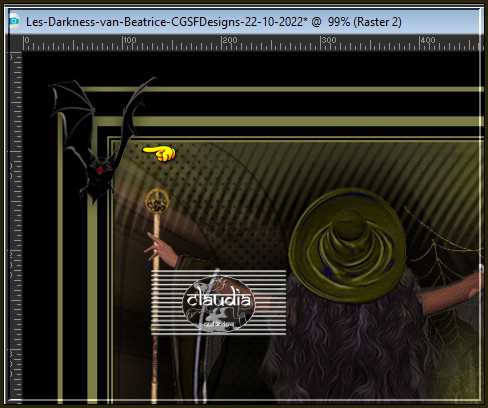
![]()
20.
Open uit de materialen het watermerk van Beatrice "watermark".
Bewerken - Kopiëren.
Ga terug naar je werkje.
Bewerken - Plakken als nieuwe laag.
Plaats het watermerk naar eigen inzicht.
Lagen - Nieuwe rasterlaag.
Plaats hierop jouw watermerk.
![]()
21.
Afbeelding - Randen toevoegen : 1 px met de 1ste kleur, Symmetrisch aangevinkt.
Afbeelding - Formaat wijzigen : 950 px, breedte, formaat van alle lagen wijzigen aangevinkt.
Aanpassen - Scherpte - Onscherp masker :
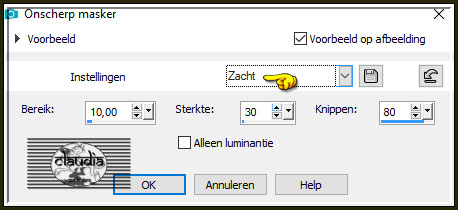
Sla je werkje op als JPEG-formaat en daarmee ben je aan het einde gekomen van deze mooie les van Beatrice.
© Claudia - Oktober 2022.





